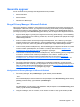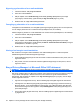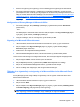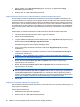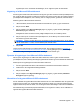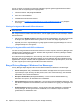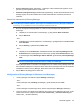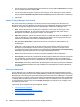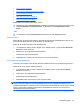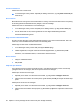HP ProtectTools User Guide - Windows XP, Windows Vista, Windows 7
●
Remove Encryption (Fjern kryptering) - Denne indstilling fjerner krypteringen fra dokumentet.
●
Åbn Privacy Manager-softwaren - Indstillinger for Certificates (Certifikater), Trusted Contacts
(Kontaktpersoner, der er tillid til) giver dig mulighed for at åbne Privacy Manager-softwaren for at
tilføje, få vist eller ændre aktuelle indstillinger. Der henvises til
Administration af Privacy Manager-
certifikater på side 46, Administration af Trusted Contacts (Kontaktpersoner, der er tillid til)
på side 50 eller Konfiguration af Privacy Manager til Microsoft Office på side 55 for yderligere
oplysninger.
Konfiguration af Privacy Manager til Microsoft Office
1. Åbn Privacy Manager, klik på Settings (Indstillinger), og klik derefter på fanen Documents
(Dokumenter).
- eller -
På værktøjslinjen i et Microsoft Office-dokument: Klik på nedpilen ud for Sign and Encrypt (Signer
og krypter), og klik derefter på Settings (Indstillinger.
2. Vælg de handlinger, som du vil konfigurere, og klik derefter på OK.
Signering af et Microsoft Office-dokument
1. I Microsoft Word, Microsoft Excel eller Microsoft PowerPoint: Opret, og gem et dokument.
2. Klik på nedpilen ud for Sign and Encrypt (Signer og krypter), og klik derefter på Sign
Document (Signer dokument).
3. Godkend vha. din valgte sikkerhedslogonmetode.
4. Når bekræftelsesdialogboksen åbnes, skal du læse teksten og derefter klikke på OK.
Hvis du senere beslutter dig for at redigere dokumentet, skal du benytte følgende fremgangsmåde:
1. Klik på knappen Office i øverste venstre hjørne af skærmen.
2. Klik på Prepare (Forbered), og klik derefter på Mark as Final (Marker som færdig).
3. Klik på Ja, når bekræftelsesdialogboksen åbnes, og fortsæt med at arbejde.
4. Når du er færdig med redigeringen, skal du signere dokumentet igen.
Tilføjelse af en signaturlinje ved signering af et Microsoft Word- eller Microsoft Excel-
dokument
Privacy Manager gør det muligt at tilføje en signaturlinje, når du signerer et Microsoft Word- eller
Microsoft Excel-dokument:
1. I Microsoft Word eller Microsoft Excel: Opret, og gem et dokument.
2. Klik på menuen Start.
3. Klik på nedpilen ud for Sign and Encrypt (Signer og krypter), og klik derefter på Add Signature
Line Before Signing (Tilføj signaturlinje inden signering).
BEMÆRK: Der vises en afkrydsning ud for Add Signature Line Before Signing (Tilføj signaturlinje
inden signering), hvis denne indstilling er valgt. Indstillingen er valgt som standard.
Generelle opgaver 55